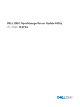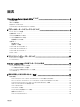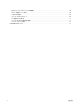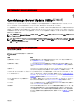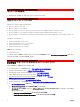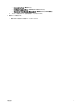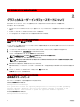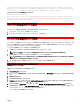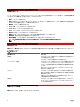Users Guide
Your system does not meet the required prerequisites for some of the hardware component(s).
Therefore, all the rows for the hardware component(s) are disabled in the Comparison Report.
Click Continue to update the applicable Dell OpenManage software component.
ソフトウェアとハードウェアの必須条件エラーメッセージ
Prerequisite Failure Message:
Your system does not meet the required prerequisites for some of the hardware component(s)
and for installing the Dell OpenManage software component. Therefore, all the rows will be
disabled in the Comparison Report.
GUID-6E190032-99C2-4AF3-847F-B2D4891007BD
ソフトウェア必須条件エラーの修正
SUU を GUI モードで起動し、必須条件チェックに失敗した場合は、以下を行ってください。
1. OpenManage SUU バージョン 7.0 以降をインストールします。
2. コンポーネントの アップグレード、ダウングレード、または アップデート を続行します。
GUID-85AF4458-363E-4D21-B3C0-D8041952355B
ハードウェア必須条件エラーの修正
SUU を GUI モードで起動し、ハードウェアコンポーネントの必須条件チェックに失敗した場合、コンポーネントのアップグレード、ダウングレード、また
はアップデートを進める前に、ハードウェアの必須条件をインストールします。システムメモリ使用率に関連する DUP HDD ファームウェアアップデー
トユーティリテイには、サーバ内に少なくとも 8~16 GB RAM が必要です。
ハードウェアの必須条件をインストールするには、次の手順を実行します。
1. 必須条件メディアを使用して、必須条件レベルを満たすためにシステムをアップデートします。
メモ: システム BIOS で、メディアドライブの起動順序がシステムハードドライブよりも先になるように設定します。
2. 前提条件を満たしていないシステムの場合は、前提条件メディアでシステムを再起動します。
メモ: 必須条件のアップデートを完了するために、さらに再起動が必要になる場合があります。メディアの取り出しは、それを指示
するメッセージが表示されるまでは行わないでください。
3. プロンプトが表示されたら、必須条件メディアを DSU メディアに交換してシステムを再起動します。
GUID-5C9882F4-ED33-458E-B8FF-024EDAE0D4FC
前提条件メディアの作成
前提条件メディアを作成するには、次の手順を実行します。
1. dell.com/support にアクセスします。
2. サポートページで、製品を表示する → サーバ、ストレージ、ネットワーキング → PowerEdge の順に選択して、使用可能な製品を参照し
ます。
3. 製品モデルを選択します。
4. ドライバおよびダウンロード をクリックします。
5. Category(カテゴリ)ドロップダウンリストから、Systems Management(システム管理)を選択します。ドライバの重要性を選択すること
もできます。使用可能なオプションは
[すべて]、緊急、推奨、オプション があります。
6. 表示された結果表の File Title(s)(ファイルタイトル)列から、CD ISO - PowerEdge Updates Prerequisites v1.0 をクリックします。
7. 今すぐダウンロード をクリックして、PE Updates prereq cd.iso ファイルをシステムに保存します。メディアバーニングプログラムがあるシステム
にこのファイルをコピーして、
.iso ファイルからブータブルメディアを作成します。
このブータブルメディアが必須条件メディアとなります。
9